
今天我要帮我妈妈从 iCloud 恢复她 iPhone 的通讯录,因为她刚刚进行了一次全新系统恢复操作。还有一次,她也是「不小心」禁用了 iCloud 的通讯录同步功能,却不知道如何重新打开它。
在这篇文章中,我们假定你设备上的通讯录之前是与 iCloud 同步过的(若没有,恢复从何谈起)。此外本篇教程同样适用于 iPad。
如何从 iCloud 恢复通讯录
第一步:打开「设置」应用程序,找到「iCloud」并点击进入,请确保登录了你的 Apple ID。

(图片来自 iDownloadBlog)
如果 iCloud 下方「通讯录」选项开关已经打开,但你的联系人却没有显示在 iPhone 上,此时你需要先将该选项开关关闭,然后再打开。
注:关闭「通讯录」开关时你会看到一个确认信息,询问你「是否在 iPhone 上保留联系人」,此时选择「从我的 iPhone 删除」。
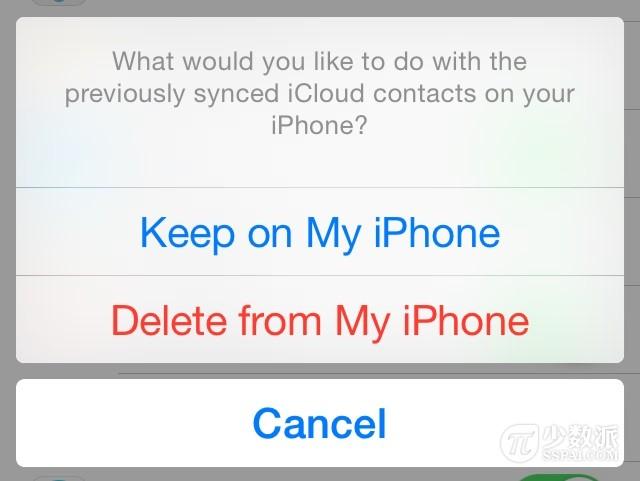
(图片来自 iDownloadBlog)
第二步:开启「联系人」选项开关。

(图片来自 iDownloadBlog)
现在所有存储在 iCloud 中的联系人将即刻出现在你的 iPhone 上。
- 上一篇: 创业板上市标准是什么,创业板首发并上市条件说明
- 下一篇: 百度推广费用一年多少,百度推广收费规则






























本文暂时没有评论,来添加一个吧(●'◡'●)